Sabit diske erişim nasıl geri kazanılır, sabit disk açılamaması hatası nasıl düzeltilir

Bu yazımızda, sabit diskiniz bozulduğunda ona nasıl yeniden erişebileceğinizi anlatacağız. Haydi gelin birlikte izleyelim!
Twitter, insanların günlük haberlerden zevk aldığı ve tweet göndererek iletişim kurduğu ünlü bir çevrimiçi sosyal ağ platformudur. Ancak, bir Twitter videosuna tıkladığınızda, Android akıllı telefonunuzda veya Chrome gibi bir web tarayıcısında Twitter videolarının oynatılmaması sorunuyla karşılaşabilirsiniz. Başka bir durumda, bir resme veya GIF'e tıkladığınızda yüklenmez. Bu sorunlar can sıkıcıdır ve genellikle Google Chrome ve Android'de ortaya çıkar. Bugün, hem tarayıcınızda hem de mobil uygulamanızda Twitter videolarının oynatılamaması sorununu düzeltmenize yardımcı olacak bir kılavuz getiriyoruz.
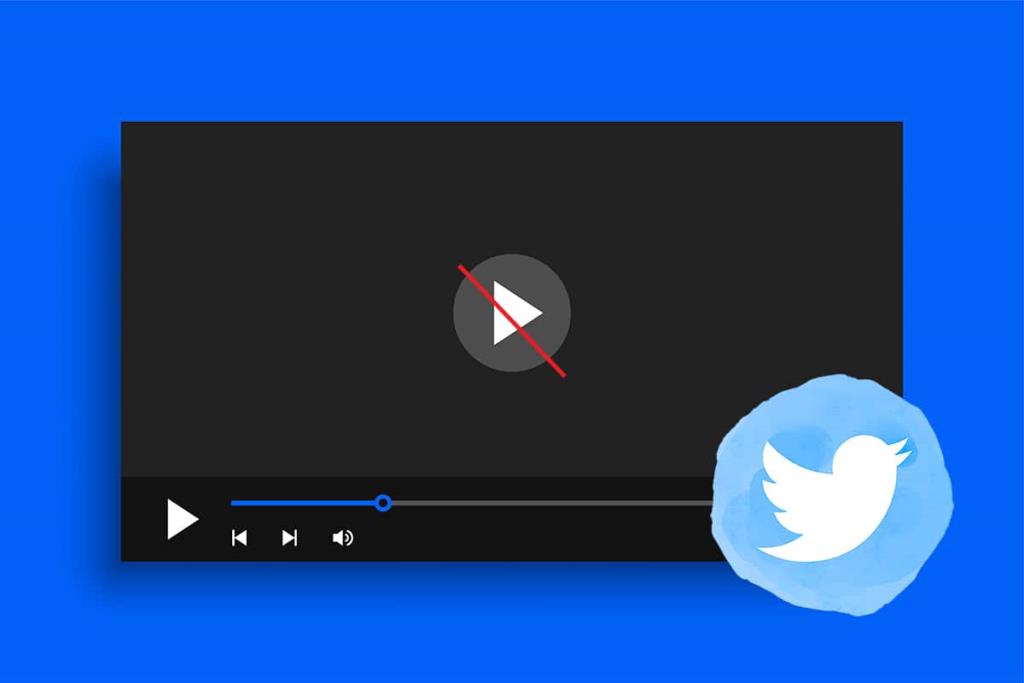
İçindekiler
Not: Burada bahsedilen çözümleri uygulamadan önce videonun Twitter ile uyumlu olduğundan emin olun.
Bu nedenle, AVI gibi diğer formatlardaki videoları yüklemek istiyorsanız, bunları MP4'e dönüştürmeniz ve tekrar yüklemeniz gerekir.
Twitter sunucusuyla bağlantı sorunlarınız varsa, Twitter medyası oynatılamadı sorunuyla karşılaşacaksınız. Her zaman ağınızın gerekli kararlılık ve hız kriterlerini karşıladığından emin olun.
1. Buradan bir Speedtest çalıştırın .
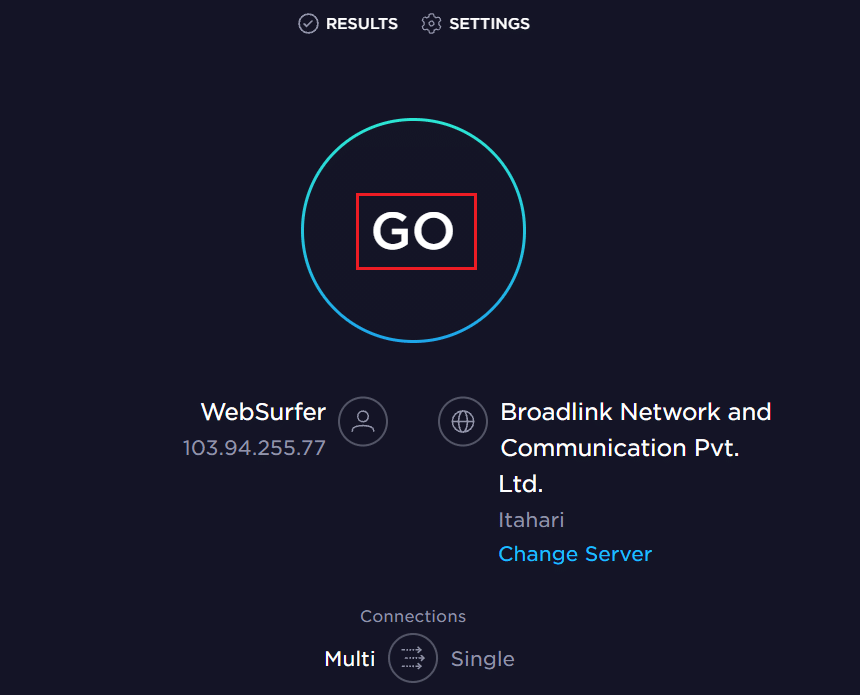
2. Yeterince hız alamıyorsanız, daha hızlı bir internet paketine geçebilirsiniz .
3. Wi-Fi yerine Ethernet bağlantısına geçmeyi deneyin.
4. Yönlendiricinizi yeniden başlatın veya sıfırlayın .
Önbellek ve Çerezler, internet tarama deneyiminizi iyileştirir. Çerezler, bir web sitesine eriştiğinizde tarama verilerini kaydeden dosyalardır. Önbellek, sonraki ziyaretleriniz sırasında daha hızlı yükleme yapmak için sık ziyaret edilen web sayfalarını saklayan geçici bellek görevi görür. Ancak zamanla, önbellek ve çerezlerin boyutu büyür ve bu da Twitter videolarının oynatılmamasına neden olabilir. Bunları şu şekilde temizleyebilirsiniz:
1. Google Chrome tarayıcısını başlatın .
2. Sağ üst köşedeki üç noktalı simgeye tıklayın .
3. Burada, aşağıda gösterildiği gibi Diğer araçlara tıklayın .

4. Ardından, Tarama verilerini temizle… seçeneğine tıklayın.

5. Burada, tamamlanacak eylem için Zaman aralığını seçin . Örneğin, tüm verileri silmek istiyorsanız, Tüm zamanlar'ı seçin ve Verileri temizle'ye tıklayın .
Not: Verileri tarayıcıdan temizlemeden önce , Çerezler ve diğer site verileri kutusunun ve Önbelleğe alınmış resimler ve dosyalar kutusunun işaretlendiğinden emin olun .
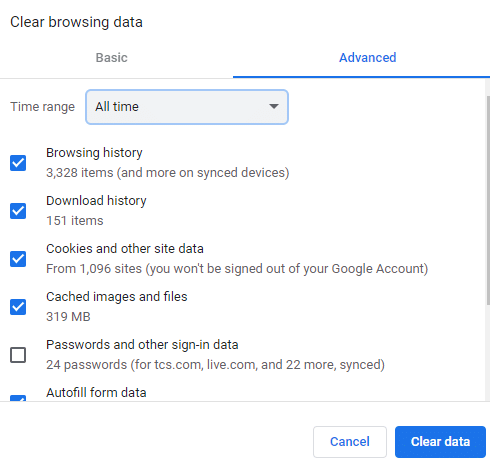
Ayrıca Okuyun: Twitter Hatasını Düzeltin: Bazı medyalarınız yüklenemedi
Bazen Chrome'u yeniden başlatmak, Twitter videolarının Chrome'u oynatmama sorununu aşağıdaki gibi düzeltir:
1. Sağ üst köşede bulunan (çapraz) X simgesine tıklayarak Chrome'dan çıkın .

2. Masaüstüne gitmek için Windows + D tuşlarına birlikte basın ve bilgisayarınızı yenilemek için F5 tuşunu basılı tutun .
3. Şimdi Chrome'u yeniden açın ve göz atmaya devam edin.
Sisteminizde çok fazla sekme olduğunda tarayıcı hızı yavaşlar. Böylece, aşağıda açıklandığı gibi tüm gereksiz sekmeleri kapatmayı ve uzantıları devre dışı bırakmayı deneyebilirsiniz:
1. O sekmenin (çapraz) X simgesine tıklayarak sekmeleri kapatın .
2. Daha önce olduğu gibi üç noktalı simge > Diğer araçlar'a gidin .

3. Şimdi, gösterildiği gibi Uzantılar'a tıklayın .

4. Son olarak, açıp kapatmak uzantısı tasvir gibi, devre dışı etmek istiyorum.

5. Tarayıcınızı yeniden başlatın ve Twitter videolarının Chrome'u oynatmaması sorununun giderilip giderilmediğini kontrol edin.
Not: Ctrl + Shift + T tuşlarına birlikte basarak daha önce kapatılan sekmeleri yeniden açabilirsiniz .
Ayrıca Okuyun: Google Chrome'da Tam Ekrana Nasıl Geçilir
Bazen web tarayıcıları arka planda çalışır ve GPU kaynaklarını tüketir. Bu nedenle, tarayıcıda donanım hızlandırmayı devre dışı bırakmak ve Twitter'ı test etmek daha iyidir.
1. yılında Krom, tıklayın üç noktalı simgesi> Ayarlar vurgulanan.

2. Şimdi, sol bölmedeki Gelişmiş bölümünü genişletin ve Sistem'e tıklayın .

3. Şimdi, gösterildiği gibi, mevcut olduğunda donanım hızlandırmayı kullan seçeneğini kapatın .

Kesintisiz bir sörf deneyimi için her zaman tarayıcınızın en son sürümünü kullandığınızdan emin olun.
1. Google Chrome'u başlatın ve Yöntem 2'de belirtildiği gibi üç noktalı simgeye tıklayın .
2. Şimdi, Google Chrome'u Güncelle'ye tıklayın .
Not: En son sürümü zaten yüklediyseniz, bu seçeneği görmezsiniz.

3. Güncellemenin başarılı olmasını bekleyin ve sorunun çözülüp çözülmediğini kontrol edin.
Ayrıca Okuyun: Twitter'da Yüklenmeyen Resimler Nasıl Onarılır
Tarayıcınızdaki Flash seçeneğinin engellenip engellenmediğini kontrol edin. Öyleyse, Chrome'da oynatılmayan Twitter videolarını düzeltmek için etkinleştirin. Bu Flash Player ayarı, animasyonlu videoları hatasız oynatmanıza izin verir. Chrome'da Flash'ı nasıl kontrol edip etkinleştireceğiniz aşağıda açıklanmıştır:
1. Google Chrome'a gidin ve Twitter'ı başlatın .
2. Şimdi, adres çubuğunun sol tarafında görünen Kilit simgesine tıklayın .

3. Site ayarları seçeneğini seçin ve aşağı kaydırarak Flash'a gidin .
4. Aşağıda gösterildiği gibi, açılır menüden İzin Ver olarak ayarlayın .

Bahsedilen tüm yöntemleri denediyseniz ve hala herhangi bir düzeltme almadıysanız, internetten üçüncü taraf Twitter video indirme uygulamalarını kullanabilirsiniz.
1. Twitter Oturum Açma Sayfasını açın ve Twitter hesabınıza giriş yapın.
2. Beğendiğiniz GIF/videoya sağ tıklayın ve gösterildiği gibi Gif adresini kopyala öğesini seçin .

3. Açık SaveTweetVid web sayfası , kopyalanan adresi yapıştırın girin Heyecan URL ... kutusu ve tıklayın indirin .
4. Son olarak, dosyanın formatına bağlı olarak Gif İndir veya MP4 İndir düğmesine tıklayın.

5. İndirilenler klasöründen videoya erişin ve videoyu oynatın .
Ayrıca Okuyun: Facebook'u Twitter'a Nasıl Bağlarsınız?
Google Chrome'u yeniden yüklemek, Twitter videolarının Chrome'da oynatılmamasını tetikleyen arama motoru, güncellemeler vb. ile ilgili tüm sorunları çözecektir.
1. Gösterildiği gibi Windows arama çubuğunda arayarak Denetim Masası'nı başlatın .

2. Görünüm > Kategori'yi ayarlayın ve gösterildiği gibi Bir programı kaldır'a tıklayın .

3. Programlar ve Özellikler penceresinde Google Chrome'u arayın .
4. Şimdi, Google Chrome'a tıklayın ve ardından resimde gösterildiği gibi Kaldır seçeneğine tıklayın .

5. Şimdi, Kaldır'a tıklayarak istemi onaylayın .
Not: Tarama verilerinizi silmek istiyorsanız, Tarama verileriniz de silinsin mi? işaretli kutuyu işaretleyin . seçenek.

6. Yeniden PC ve indirmek son sürümünü Google Chrome onun gelen resmi web sitesi
7. İndirilen dosyayı açın ve yükleme işlemini tamamlamak için ekrandaki talimatları izleyin.
8. Twitter'ı başlatın ve Twitter medyasının oynatılamadı sorununun çözüldüğünü onaylayın.
Yöntemlerden hiçbiri Chrome'da oynatılmayan Twitter videolarını düzeltmenize yardımcı olmadıysa, Microsoft Edge, Mozilla Firefox, Internet Explorer vb. gibi farklı web tarayıcılarına geçmeyi deneyin. Ardından, videoları alternatif tarayıcılarda oynatıp oynatamadığınızı kontrol edin.
Not: Her akıllı telefonun farklı ayarları ve seçenekleri vardır; bu nedenle herhangi bir değişiklik yapmadan önce ayarların doğru olduğundan emin olun. Burada örnek olarak Vivo kullanılmıştır.
Android mobil uygulamasında Twitter videolarının oynatılmaması sorunuyla karşılaştığınızda, tarayıcı sürümünü kullanarak Twitter'ı başlatmayı deneyin.
1. Twitter'ı Chrome gibi herhangi bir web tarayıcısında başlatın .
2. Şimdi, bir videoya gidin ve oynatılıp oynatılmadığını kontrol edin.
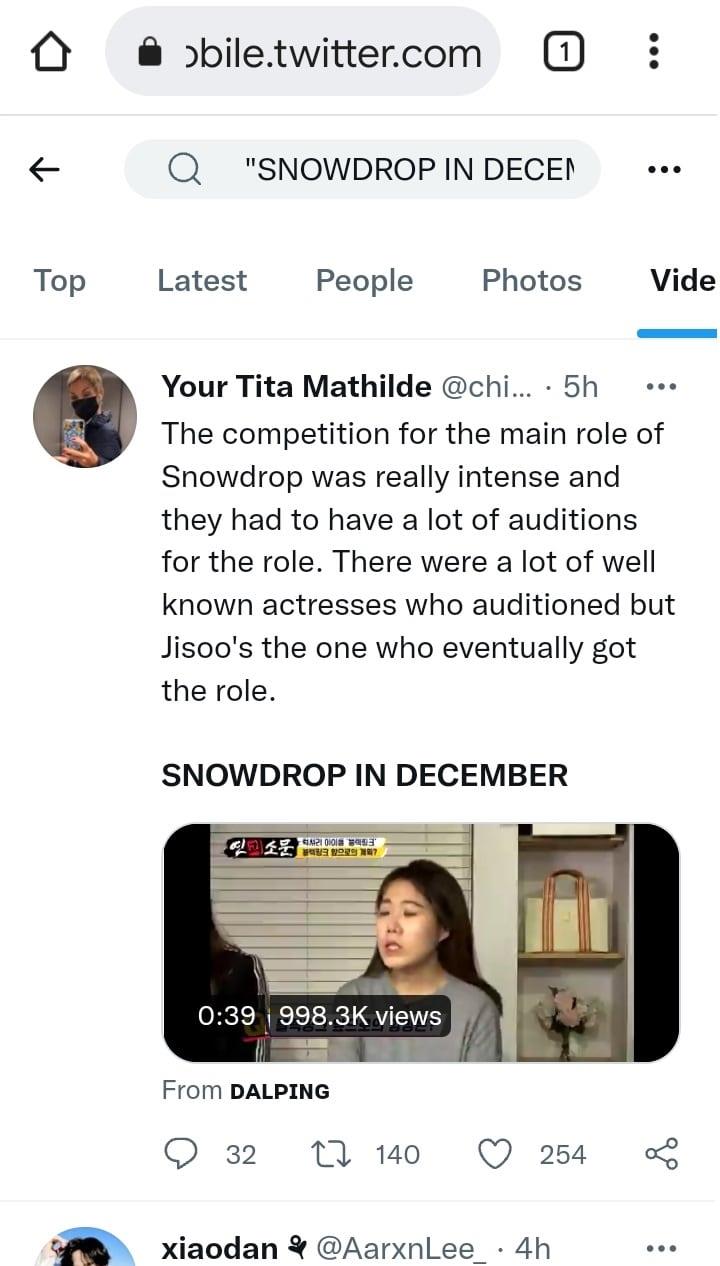
Bazen, önbellek birikimi nedeniyle Twitter videolarının oynatılamaması sorunlarıyla karşılaşabilirsiniz. Temizlemek, uygulamayı hızlandırmaya da yardımcı olacaktır.
1. Uygulama çekmecesini açın ve Ayarlar uygulamasına dokunun .
2. Diğer ayarlar'a gidin.
3. Gösterildiği gibi Uygulamalar üzerine dokunun .

4. Burada, cihazdaki tüm Uygulamaların listesini açmak için Tümü üzerine dokunun .

5. Ardından, Twitter uygulamasını arayın ve üzerine dokunun.
6. Şimdi, Depolama üzerine dokunun .

7. Gösterildiği gibi Önbelleği temizle düğmesine dokunun .

8. Son olarak Twitter mobil uygulamasını açın ve videoları oynatmayı deneyin.
Ayrıca Okuyun: Bu Tweeti Düzeltmenin 4 Yolu Twitter'da Kullanılamıyor
Bu, uygulamada meydana gelen tüm teknik aksaklıkların çözülmesine yardımcı olacak kolay bir düzeltmedir.
1. Android telefonunuzda Play Store'u başlatın .
2. Ekranın üst kısmında bulunan Uygulamaları ve oyunları ara çubuğuna Twitter yazın .

3. Son olarak, uygulamanın bir güncellemesi varsa Güncelle üzerine dokunun .
Not: Uygulamanız zaten güncellenmiş bir sürümdeyse, güncelleme seçeneğini göremeyebilirsiniz .

Yukarıdaki yöntemlerden hiçbiri size yardımcı olmadıysa, uygulamayı yeniden yüklemek sizin için işe yarayacaktır.
1. Play Store'u açın ve yukarıda belirtildiği gibi Twitter'ı arayın .
2. Uygulamayı telefonunuzdan kaldırmak için Kaldır seçeneğine dokunun .

3. Telefonunuzu yeniden başlatın ve Play Store'u yeniden başlatın.
4. Twitter'ı arayın ve Yükle'ye tıklayın .
Not: Veya Twitter'ı indirmek için buraya tıklayın .

Twitter uygulaması en son sürümünde yüklenecektir.
Tavsiye edilen
Bu kılavuzun yardımcı olduğunu ve cihazınızda oynatılmayan Twitter videolarını düzeltebildiğinizi umuyoruz . Hangi yöntemin sizin için en iyi sonucu verdiğini bize bildirin. Ayrıca, bu makaleyle ilgili herhangi bir sorunuz / öneriniz varsa, bunları yorumlar bölümüne bırakmaktan çekinmeyin.
Bu yazımızda, sabit diskiniz bozulduğunda ona nasıl yeniden erişebileceğinizi anlatacağız. Haydi gelin birlikte izleyelim!
İlk bakışta AirPods, diğer gerçek kablosuz kulaklıklara benziyor. Ancak birkaç az bilinen özelliği keşfedilince her şey değişti.
Apple, yepyeni buzlu cam tasarımı, daha akıllı deneyimler ve bilindik uygulamalarda iyileştirmeler içeren büyük bir güncelleme olan iOS 26'yı tanıttı.
Öğrencilerin çalışmaları için belirli bir dizüstü bilgisayara ihtiyaçları vardır. Bu dizüstü bilgisayar, seçtikleri bölümde iyi performans gösterecek kadar güçlü olmasının yanı sıra, tüm gün yanınızda taşıyabileceğiniz kadar kompakt ve hafif olmalıdır.
Windows 10'a yazıcı eklemek basittir, ancak kablolu cihazlar için süreç kablosuz cihazlardan farklı olacaktır.
Bildiğiniz gibi RAM, bir bilgisayarda çok önemli bir donanım parçasıdır; verileri işlemek için bellek görevi görür ve bir dizüstü bilgisayarın veya masaüstü bilgisayarın hızını belirleyen faktördür. Aşağıdaki makalede, WebTech360, Windows'ta yazılım kullanarak RAM hatalarını kontrol etmenin bazı yollarını anlatacaktır.
Akıllı televizyonlar gerçekten dünyayı kasıp kavurdu. Teknolojinin sunduğu pek çok harika özellik ve internet bağlantısı, televizyon izleme şeklimizi değiştirdi.
Buzdolapları evlerde sıkça kullanılan cihazlardır. Buzdolapları genellikle 2 bölmeden oluşur, soğutucu bölme geniştir ve kullanıcı her açtığında otomatik olarak yanan bir ışığa sahiptir, dondurucu bölme ise dardır ve hiç ışığı yoktur.
Wi-Fi ağları, yönlendiriciler, bant genişliği ve parazitlerin yanı sıra birçok faktörden etkilenir; ancak ağınızı güçlendirmenin bazı akıllı yolları vardır.
Telefonunuzda kararlı iOS 16'ya geri dönmek istiyorsanız, iOS 17'yi kaldırma ve iOS 17'den 16'ya geri dönme konusunda temel kılavuzu burada bulabilirsiniz.
Yoğurt harika bir besindir. Her gün yoğurt yemek faydalı mıdır? Her gün yoğurt yediğinizde vücudunuzda nasıl değişiklikler olur? Hadi birlikte öğrenelim!
Bu yazıda en besleyici pirinç türleri ve seçtiğiniz pirincin sağlık yararlarından nasıl en iyi şekilde yararlanabileceğiniz ele alınıyor.
Uyku düzeninizi ve uyku vakti rutininizi oluşturmak, çalar saatinizi değiştirmek ve beslenmenizi buna göre ayarlamak, daha iyi uyumanıza ve sabahları zamanında uyanmanıza yardımcı olabilecek önlemlerden birkaçıdır.
Kiralayın Lütfen! Landlord Sim, iOS ve Android'de oynanabilen bir simülasyon mobil oyunudur. Bir apartman kompleksinin ev sahibi olarak oynayacak ve dairenizin içini iyileştirme ve kiracılar için hazır hale getirme amacıyla bir daireyi kiralamaya başlayacaksınız.
Bathroom Tower Defense Roblox oyun kodunu alın ve heyecan verici ödüller için kullanın. Daha yüksek hasara sahip kuleleri yükseltmenize veya kilidini açmanıza yardımcı olacaklar.













